Page 1

W5000
Manuel d’utilisation
Manuel W5000 8/02/07 14:44 Page 1
Page 2
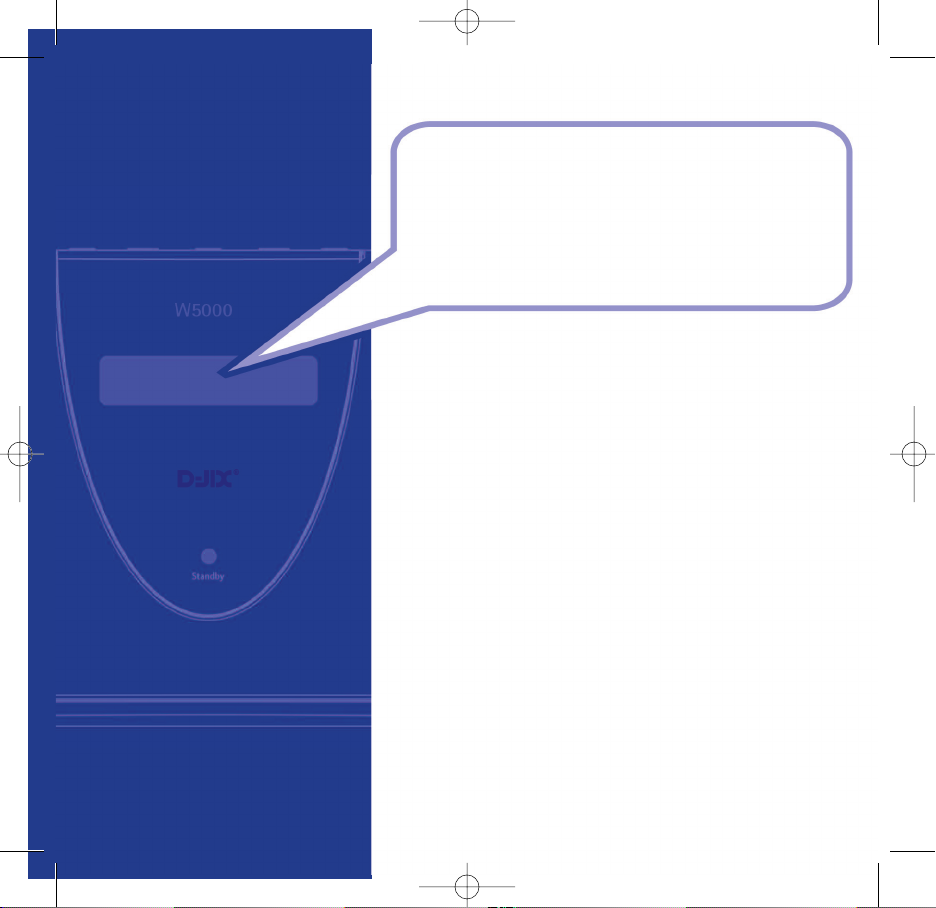
Bienvenue…
dans votre W5000
• Écoutez des milliers de stations radio du monde entier et
tous les styles de musique actuels.
• Stations vérifiées et mises à jour quotidiennement.
• Excellente qualité du son.
• Radio portable : écoutez votre musique où que vous soyez.
• Écoutez la radio en temps réel et du contenu à la demande.
• Écoutez la musique que vous avez enregistrée
sur votre ordinateur.
• Écoutez vos stations préférées à partir de la bibliothèque
musicale de votre PC / Mac.
• Fonction réveil.
• Haut-parleurs stéréo à gamme étendue intégrés.
• Sans fil et facile à utiliser.
Manuel W5000 8/02/07 14:44 Page 2
Page 3
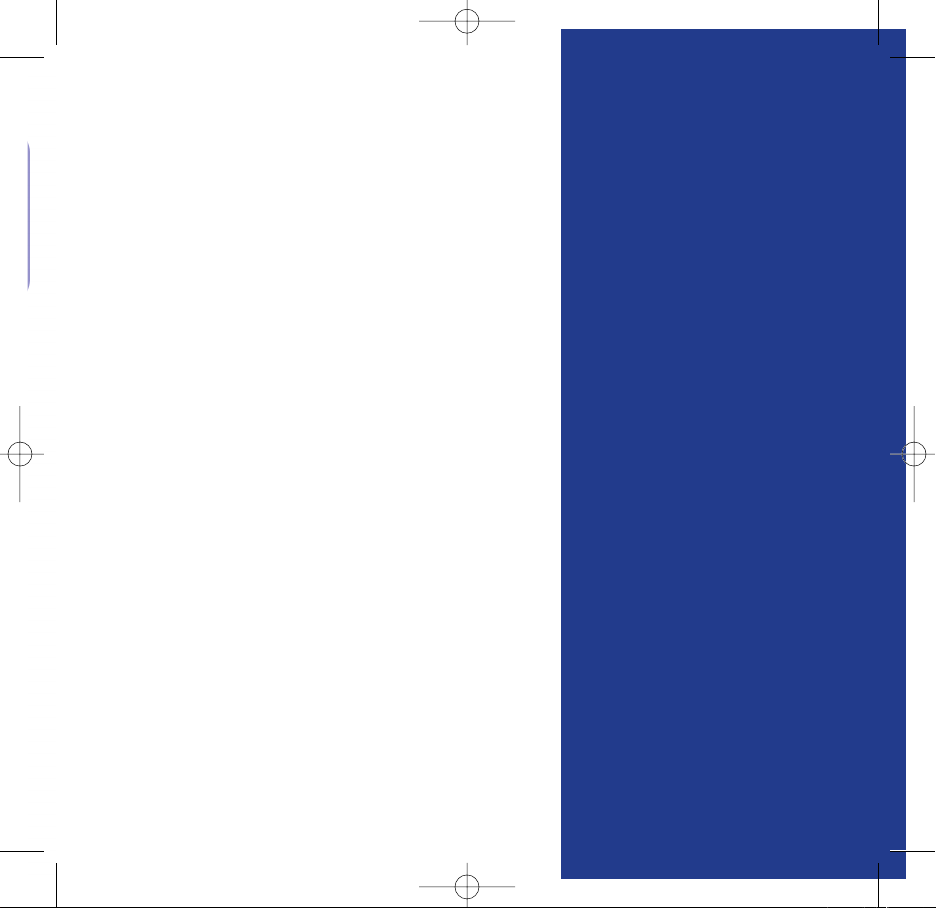
Ce manuel d’utilisation contient toutes
les informations nécessaires pour une
utilisation optimum de votre W5000.
Votre radio doit être configurée avant
sa première utilisation. Cette opération
est brève et facile à effectuer.
Suivez simplement les instructions de la
section “Prise en main” dans les pages
suivantes.
Besoin d’aide ?
Si vous rencontrez un problème lors de la configuration ou
de l’utilisation de votre W5000, veuillez contacter le service
d’assistance téléphonique au 01 48 63 59 25.
Vous pouvez également trouver la solution à votre problème
dans la section “Aide” située à la fin de ce manuel.
IMPORTANT
N’oubliez pas que vos restrictions en matière de connexion
haut débit prennent en compte l’utilisation d’une radio
Internet.
Contenu de l’emballage
• W5000
• Adaptateur secteur
• Manuel d’utilisation
Cet appareil n’est pas conçu pour
fonctionner avec des piles. N’essayez
pas de retirer la coque ou d’insérer
des piles, ce modèle ne prenant pas
en charge l’utilisation de piles.
Pour utiliser le W5000, vous avez
besoin :
• d’une connexion Internet haut débit.
• d’un routeur sans fil.
• Si votre réseau sans fil est configuré
avec un cryptage de données WEP ou
WPA, vous devez connaître le code
pour permettre au W5000
de communiquer avec le réseau.
Manuel W5000 8/02/07 14:44 Page 3
Page 4
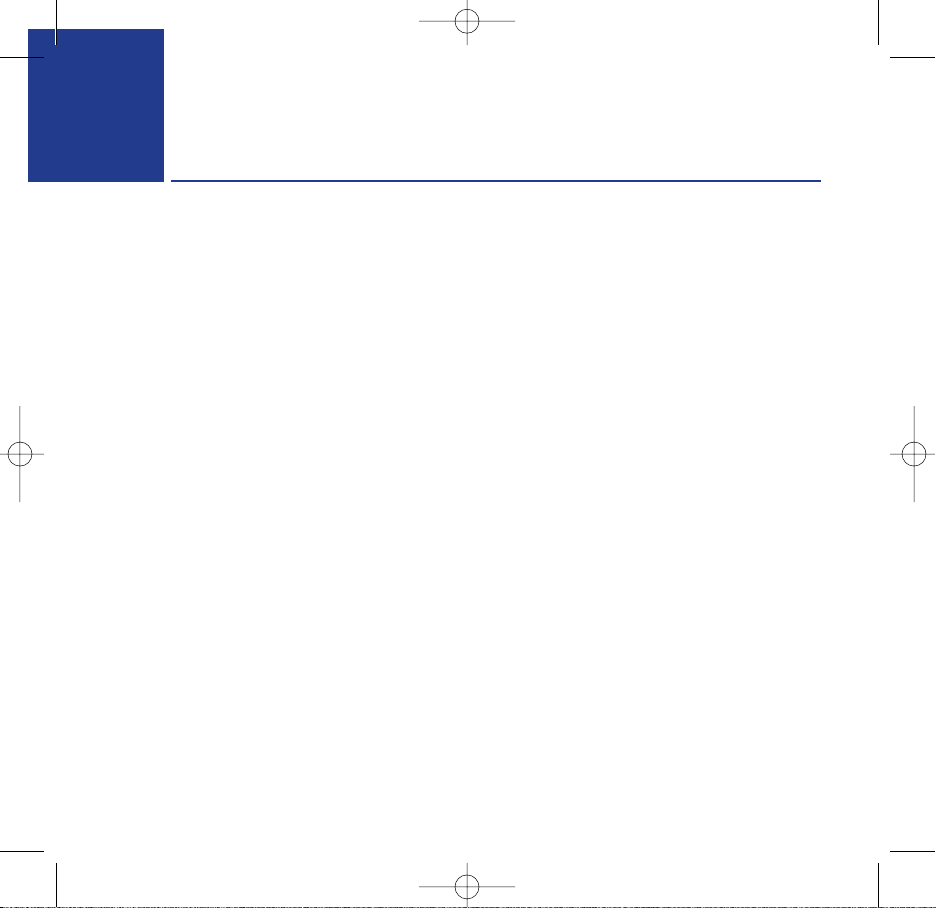
4
Sommaire
Prise en main
Portée . . . . . . . . . . . . . . . . . . . . . . . . . . . . . . . . .6
Configuration . . . . . . . . . . . . . . . . . . . . . . . . . .6
Apprendre à connaître votre W5000
Boutons . . . . . . . . . . . . . . . . . . . . . . . . . . . . . . .8
Utilisation du W5000
Allumer/éteindre la radio . . . . . . . . . . . . . . . .10
Mettre la radio en veille . . . . . . . . . . . . . . . .10
Choisir une station à écouter . . . . . . . . . . . .10
Régler le volume . . . . . . . . . . . . . . . . . . . . . . .11
Accéder au menu lors de l’écoute
d’une station . . . . . . . . . . . . . . . . . . . . . . . . . .12
Mémoriser des stations radio
sur les boutons de préréglages . . . . . . . . . . .12
Ecouter une station préréglée . . . . . . . . . . . .13
Stations qui vous permettent de choisir
ce que vous écoutez . . . . . . . . . . . . . . . . . . . .13
Régler l’horloge . . . . . . . . . . . . . . . . . . . . . . . .15
Régler l’alarme à partir du menu . . . . . . . . .15
Régler l’alarme à l’aide du bouton alarme . .15
Rappel d’alarme . . . . . . . . . . . . . . . . . . . . . . .17
Utilisation du lecteur multimédia
Configurer votre PC Windows pour permettre
à la radio d’accéder à vos fichiers audio à
l’aide des partages Windows . . . . . . . . . . . . .18
Localiser les fichiers audio mis en
partage à l’aide de la radio . . . . . . . . . . . . . .19
Ecouter un morceau mis en partage . . . . . . .20
Ecouter un album complet mis en partage .21
Ajouter des morceaux à la file d’attente
pour une lecture ultérieure . . . . . . . . . . . . . .21
Ajouter des albums à la file d’attente
pour une lecture ultérieure . . . . . . . . . . . . . .21
Commander la lecture . . . . . . . . . . . . . . . . . .22
Parcourir la liste des morceaux
dans la file d’attente . . . . . . . . . . . . . . . . . . .22
Supprimer des morceaux de la file
d’attente . . . . . . . . . . . . . . . . . . . . . . . . . . . . .22
Lire les morceaux dans un ordre aléatoire . . . .
Répéter la lecture des morceaux
de la file d’attente . . . . . . . . . . . . . . . . . . . . .24
Bouton mode . . . . . . . . . . . . . . . . . . . . . . . . .24
Configurer un PC Windows pour permettre
à la radio d’accéder à vos fichiers audio
via un serveur UPnP . . . . . . . . . . . . . . . . . . . .25
Manuel W5000 8/02/07 14:44 Page 4
Page 5
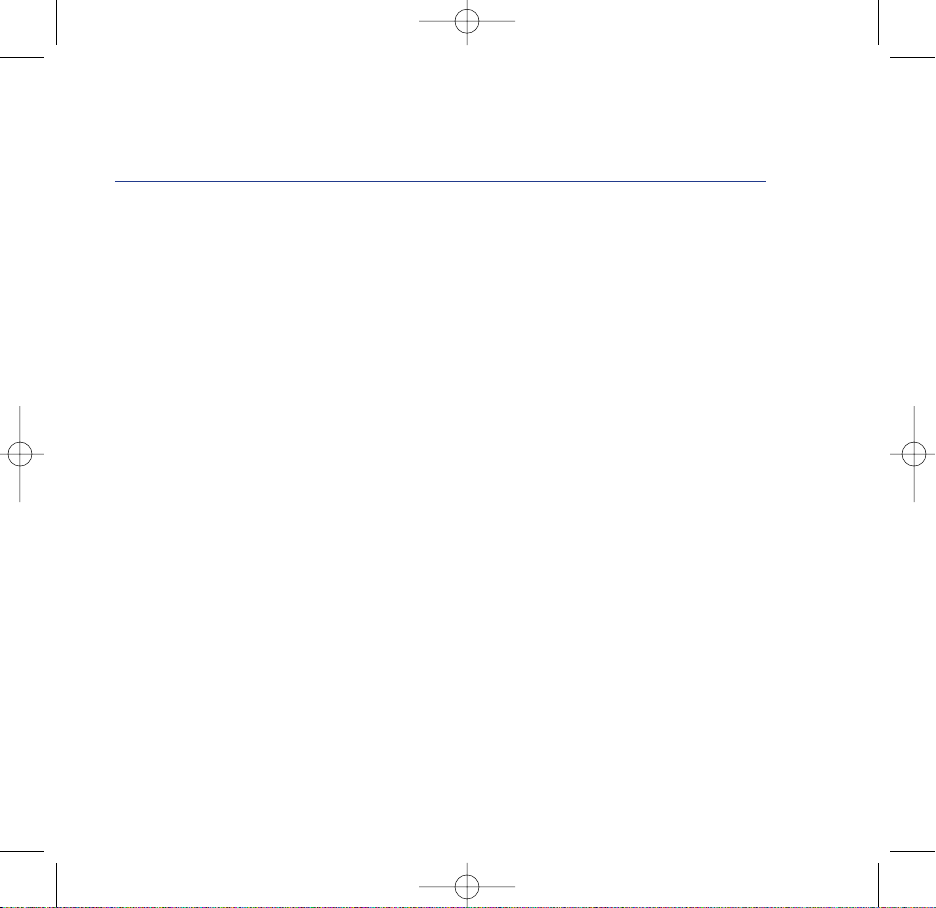
5
Sommaire
Localiser et lire des fichiers multimédia
à l’aide de la radio et du serveur UPnP . . . .26
Parcourir la liste des morceaux
en attente de lecture . . . . . . . . . . . . . . . . . . .28
Ajouter des morceaux UPnP à la file
d’attente pour une lecture ultérieure . . . . . .28
Ajouter des albums à la file d’attente
pour une lecture ultérieure . . . . . . . . . . . . . .29
Commander la lecture . . . . . . . . . . . . . . . . . .29
Supprimer des morceaux de la file
d’attente . . . . . . . . . . . . . . . . . . . . . . . . . . . . .29
Lire les morceaux dans un ordre aléatoire . .30
Répéter la lecture des morceaux
de la file d’attente . . . . . . . . . . . . . . . . . . . . .31
Bouton mode . . . . . . . . . . . . . . . . . . . . . . . . . .31
Menu Configurer . . . . . . . . . . . . . . . . . . . . . .32
Choisir des options dans le menu
Configurer . . . . . . . . . . . . . . . . . . . . . . . . . . . .32
Aide . . . . . . . . . . . . . . . . . . . . . . . . . . . . . . . . .35
Informations générales
Consignes de sécurité . . . . . . . . . . . . . . . . . . .37
Nettoyage . . . . . . . . . . . . . . . . . . . . . . . . . . . .37
Environnement . . . . . . . . . . . . . . . . . . . . . . . .37
Informations sur la licence du logiciel . . . . .37
Consignes de mise au rebut du produit . . . .37
Garantie . . . . . . . . . . . . . . . . . . . . . . . . . . . . . .38
Retourner votre radio . . . . . . . . . . . . . . . . . . .38
Informations techniques . . . . . . . . . . . . . . . .39
Spécifications techniques . . . . . . . . . . . . . . .39
Déclaration de conformité . . . . . . . . . . . . . . .39
Manuel W5000 8/02/07 14:44 Page 5
Page 6
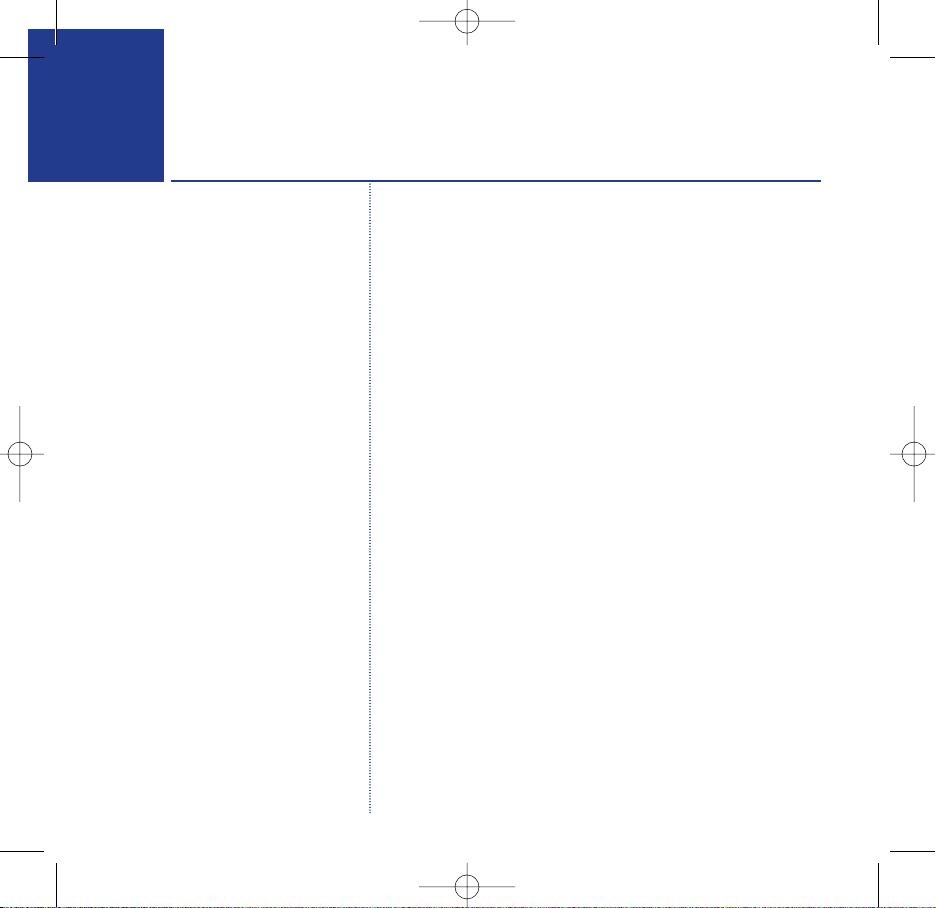
6
Prise en main
Portée
Le W5000 peut fonctionner dans un rayon de 100 mètres autour
du routeur, mais la portée dépend en grande partie du point
d’accès utilisé.
Configuration
1. Connexion de l’alimentation
Branchez le cordon d’alimentation au connecteur 7,5V DC situé
à l’arrière de la radio, puis branchez l’autre extrémité à la prise
murale. L’écran situé à l’avant de la radio s’allume et affiche
Radio Reciva sous tension. Après quelques secondes,
< Recherche de réseaux > s’affiche.
2. Recherche d’une connexion réseau sans fil
Lorsque l’écran affiche < Recherche de réseaux >, appuyez
sur Select.
Le W5000 recherche tous les réseaux sans fil disponibles. L’écran
affiche Recherche en cours.
Lorsque la radio trouve votre réseau sans fil, le nom du point
d’accès s’affiche à l’écran. Ce nom est attribué par la personne qui
a configuré le réseau, par exemple < Mon réseau domestique >.
Il se peut que votre radio trouve plusieurs points d’accès sans fil.
Dans ce cas, vous pouvez choisir le point d’accès auquel vous
souhaitez vous connecter. Tournez le bouton de recherche de la
radio pour consulter le nom de chaque point d’accès trouvé par
la radio.
IMPORTANT
Avant de poursuivre, assurez-vous
que votre routeur sans fil est sous
tension et connecté à Internet.
Pour obtenir des informations sur
le fonctionnement de cette partie
du système, consultez les instructions
fournies avec le routeur.
Si vous possédez un ordinateur
portable, vérifiez que le réseau sans
fil est activé et fonctionne.
Appuyez sur Retour à tout moment
pour revenir à l’écran précédent.
Si la radio ne trouve aucun réseau
sans fil, l’écran affiche Réseau
sans fil non trouvé. Dans ce cas,
consultez les instructions fournies
avec votre point d’accès sans fil
pour vous assurer qu’il fonctionne
correctement.
Le point d’accès peut également
être appelé ESSID.
IMPORTANT
Etablissez une connexion uniquement
à un point d’accès vous appartenant
ou pour lequel vous avez un accord
d’utilisation.
Manuel W5000 8/02/07 14:44 Page 6
Page 7
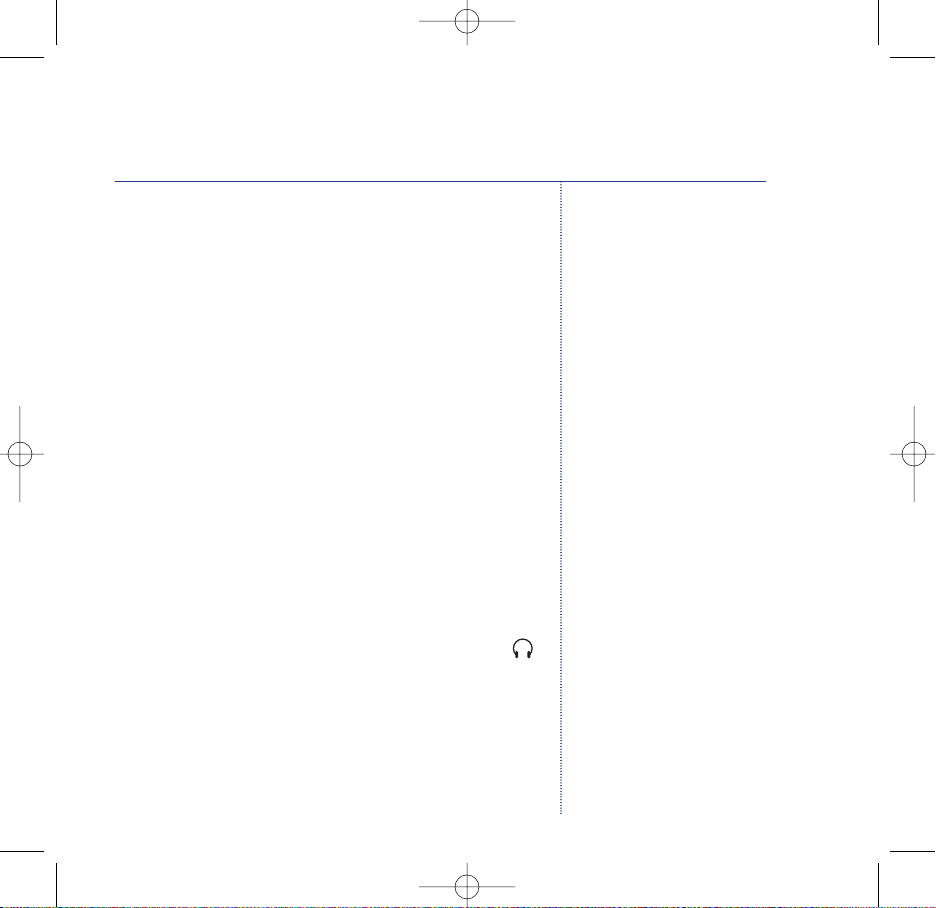
7
Prise en main
Le code WEP ou WPA a été spécifié
par la personne ayant défini et
configuré votre réseau sans fil.
Les codes WEP et WPA sont sensibles
à la casse (majuscules / minuscules),
vous devez donc les saisir de
manière exacte.
Assurez-vous que le caractère
souhaité est affiché au centre de
l’écran avant d’appuyer sur Select.
3. Connexion au réseau sans fil
Lorsque le nom du point d’accès auquel vous souhaitez vous
connecter est affiché, appuyez sur Select.
Si votre réseau n’est pas configuré pour utiliser un code de
cryptage, l’écran affiche Connexion au réseau en cours,
puis Réseau OK.
Si l’écran affiche Saisir clé WEP ou Saisir clé WPA, le
réseau utilise l’un des systèmes de cryptage
WEP ou WPA. Saisissez le code correct pour permettre à la radio
de communiquer avec votre réseau.
Après environ 3 secondes, l’écran passe en mode de saisie de
code. Pour saisir le code, utilisez le bouton de recherche pour
sélectionner chacun des caractères du code, l’un après l’autre.
Appuyez sur Select pour valider le caractère sélectionné.
Après avoir saisi le dernier caractère, utilisez le bouton de
recherche pour sélectionner FIN puis appuyez sur Select.
La radio peut alors se connecter au réseau.
4. Connexion d’un casque (optionnelle)
Branchez la prise du casque au connecteur correspondant
situé sur le côté de la radio.
Votre W5000 est prête à l’emploi.
Manuel W5000 8/02/07 14:44 Page 7
Page 8
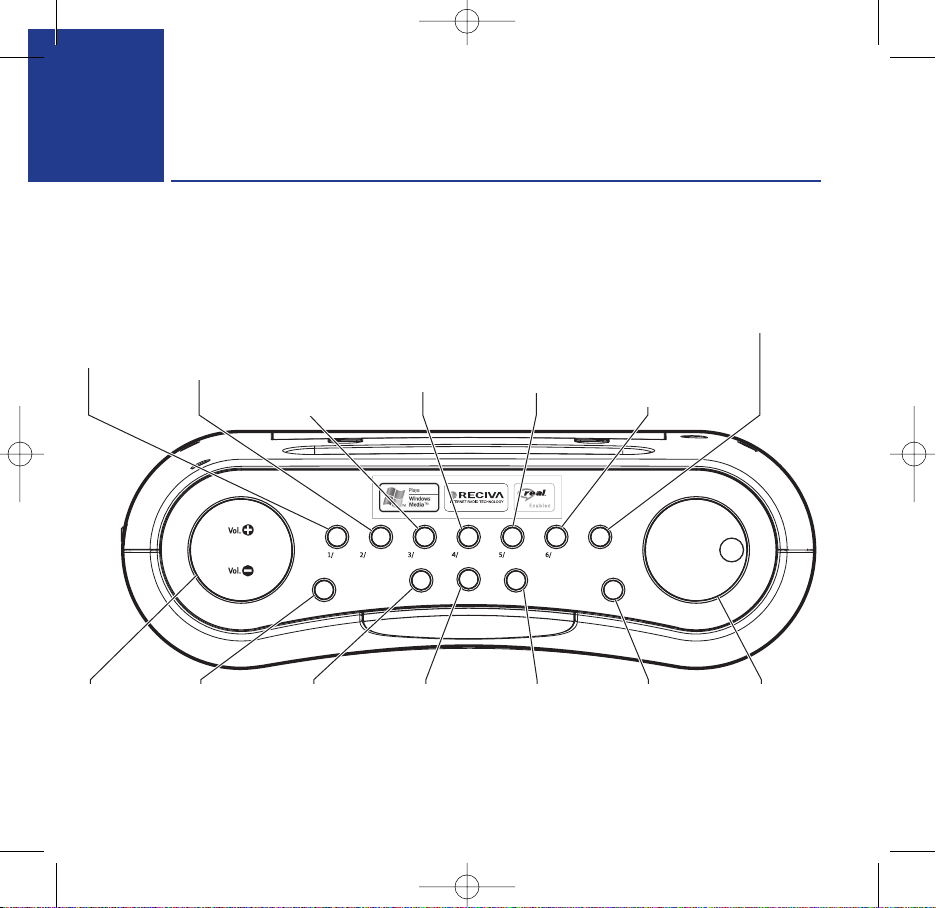
8
Apprendre à connaître votre W5000
Boutons
Bouton à bascule
Vol +/Vol –
Appuyez sur la
partie supérieure
pour augmenter le
volume de la radio.
Appuyez sur la
partie inférieure
pour réduire le
volume de la radio.
Attente
Permet de mettre
la radio en veille.
Shift
Permet de
mémoriser et
d’écouter les
préréglages 6 à 12.
Services
Permet d’accéder
aux services
interactifs
(lorsque ceux-ci
sont disponibles).
Alarme
Permet d’activer
et de désactiver
l’alarme.
Select
Permet de
sélectionner /
confirmer une
option de menu.
Bouton Recherche
Permet de faire
défiler les options
du menu.
Permet de faire
défiler les stations
radio.
Permet de régler
l’heure et l’alarme.
1/Arrêt
En mode radio, un
appui long permet
de mémoriser le
préréglage 1. Un
appui court
permet d’écouter
le préréglage 1.
En mode lecteur
multimédia, permet
d’arrêter la lecture.
2/Précédent
En mode radio, un
appui long permet
de mémoriser le
préréglage 2.
Un appui court
permet d’écouter
le préréglage 2.
En mode lecteur
multimédia, permet
de revenir au
morceau précédent.
3/Pause Lire
En mode radio, un
appui long permet
de mémoriser le
préréglage 3.
Un appui court
permet d’écouter
le préréglage 3.
En mode lecteur
multimédia, permet
de mettre sur pause
le morceau en cours
de lecture et de
relancer un morceau
sur pause ou arrêté.
4/Suivant
En mode radio, un
appui long permet
de mémoriser le
préréglage 4.
Un appui court
permet d’écouter
le préréglage 4.
En mode lecteur
multimédia,
permet de passer
au morceau
suivant.
5/Parcourir
En mode radio, un
appui long permet
de mémoriser le
préréglage 5.
Un appui court
permet d’écouter
le préréglage 5.
En mode lecteur
multimédia, permet
de parcourir la liste
des morceaux de la
file d’attente.
6/Mode
En mode radio, un
appui long permet
de mémoriser le
préréglage 6.
Un appui court
permet d’écouter
le préréglage 6.
En mode lecteur
multimédia, permet
de basculer entre
les modes lecture
aléatoire et
répétition.
Retour
Permet de revenir à
l’écran précédent.
Permet également
de supprimer
un morceau de la
file d’attente
multimédia en
mode “Parcourir”.
Manuel W5000 8/02/07 14:44 Page 8
Précédent
Arrêt
Attente
Suivant
Pause Li re
LireShift
Mode
Parcourir
Alarme
Retour
Select
Recherche
Page 9
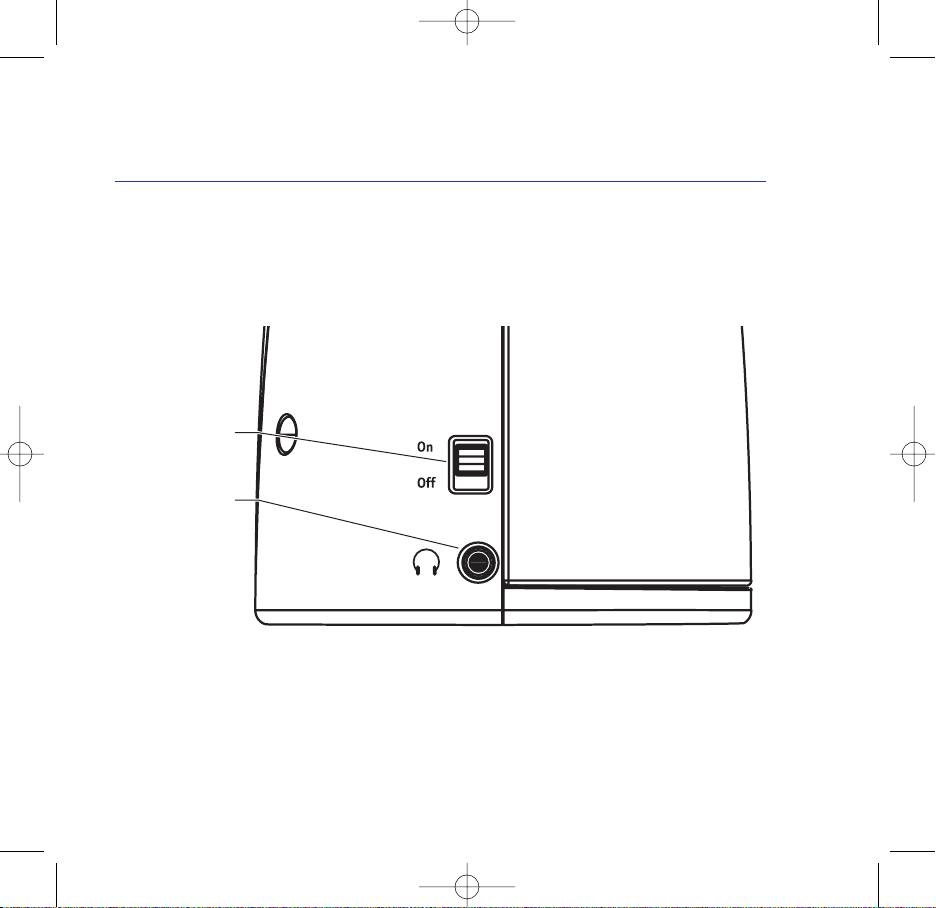
9
Apprendre à connaître votre W5000
Boutons
Marche / arrêt
Permet d’allumer
et d’éteindre
l’appareil.
Connecteur de
casque
Permet de
connecter
un casque.
Manuel W5000 8/02/07 14:44 Page 9
Alimentation
Page 10
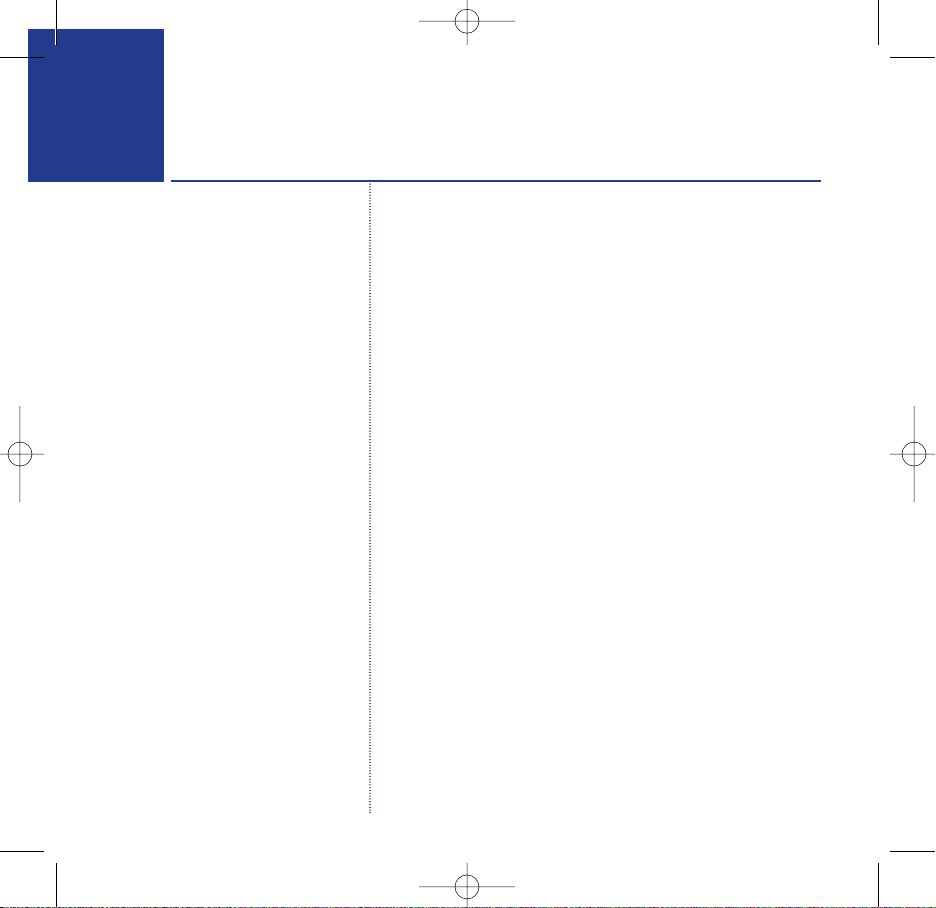
10
Utilisation du W5000
Allumer/éteindre la radio
1. Positionnez l’interrupteur situé sur le côté de la radio sur On
ou Off.
Mettre la radio en veille
Si vous n’utilisez pas la radio pendant une période prolongée,
vous pouvez la laisser sous tension en la mettant en veille.
En mode veille, l’écran affiche l’heure.
1. Lorsque la radio est allumée, appuyez sur Attente. L’heure
s’affiche.
Ou
Lorsque la radio est éteinte, appuyez sur Attente. La radio peut
mettre jusqu’à 60 secondes pour redémarrer la lecture, le temps
de retrouver la dernière station radio à laquelle vous étiez
connecté.
Choisir une station
1. Appuyez sur Select pour revenir au premier niveau du menu.
< Stations > s’affiche.
2. Appuyez sur Select puis tournez le bouton de recherche pour
sélectionner :
< Pays > pour choisir une station dans une liste de stations
radio du pays de votre choix.
Ou
< Genre > pour choisir les stations par genre, par exemple
classique, rock, sport, informations, etc.
Pour régler l’heure, consultez la
page 15.
En cas d’erreur, appuyez sur Retour
pour revenir à l’écran précédent.
Si <Stations> ne s’affiche pas,
tournez le bouton de recherche
jusqu’à son affichage.
Manuel W5000 8/02/07 14:44 Page 10
Page 11
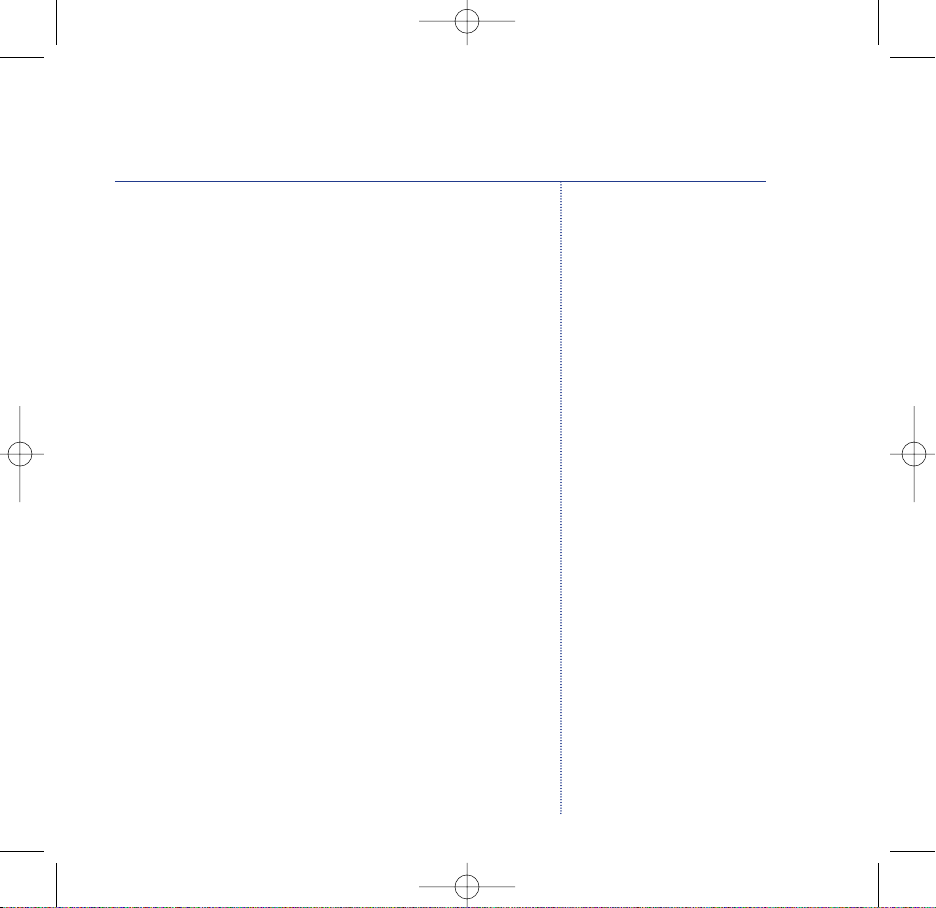
11
Utilisation du W5000
Remarque
Certaines stations radio ne sont pas
diffusées 24h/24, et certaines ne
sont pas en ligne en continu.
Si une station propose du contenu
à la demande (c’est-à-dire qu’elle
vous donne la possibilité d’écouter
des programmes déjà diffusés),
consultez la section “Stations qui
vous permettent de choisir ce que
vous écoutez”.
Demander une station
actuellement indisponible
Si vous souhaitez écouter une
station radio actuellement
indisponible en ligne, vous pouvez
visiter le site web de Reciva,
partenaire de BT, à l’adresse
http://www.reciva.com/ et déposer
une demande pour ajouter la
station à la liste.
3. Appuyez sur Select pour confirmer.
Si vous avez sélectionné < Pays > :
Tournez le bouton de recherche jusqu’à l’affichage du continent
souhaité (ou sélectionnez Tous pour afficher tous les pays) puis
appuyez sur Select.
Tournez le bouton de recherche jusqu’à l’affichage du pays
souhaité puis appuyez sur Select.
Tournez le bouton de recherche jusqu’à l’affichage de la station
souhaitée puis appuyez sur Select et attendez que la radio se
connecte à cette station.
Si vous avez sélectionné < Genre > :
Tournez le bouton de recherche jusqu’à l’affichage du genre de
musique souhaité puis appuyez sur Select.
Tournez le bouton de recherche jusqu’à l’affichage de la station
souhaitée puis appuyez sur Select et attendez que la radio se
connecte à cette station.
Régler le volume
Lors de l’écoute d’une station radio affichée à l’écran, vous
pouvez régler le volume simplement à l’aide du bouton volume.
Manuel W5000 8/02/07 14:44 Page 11
Page 12
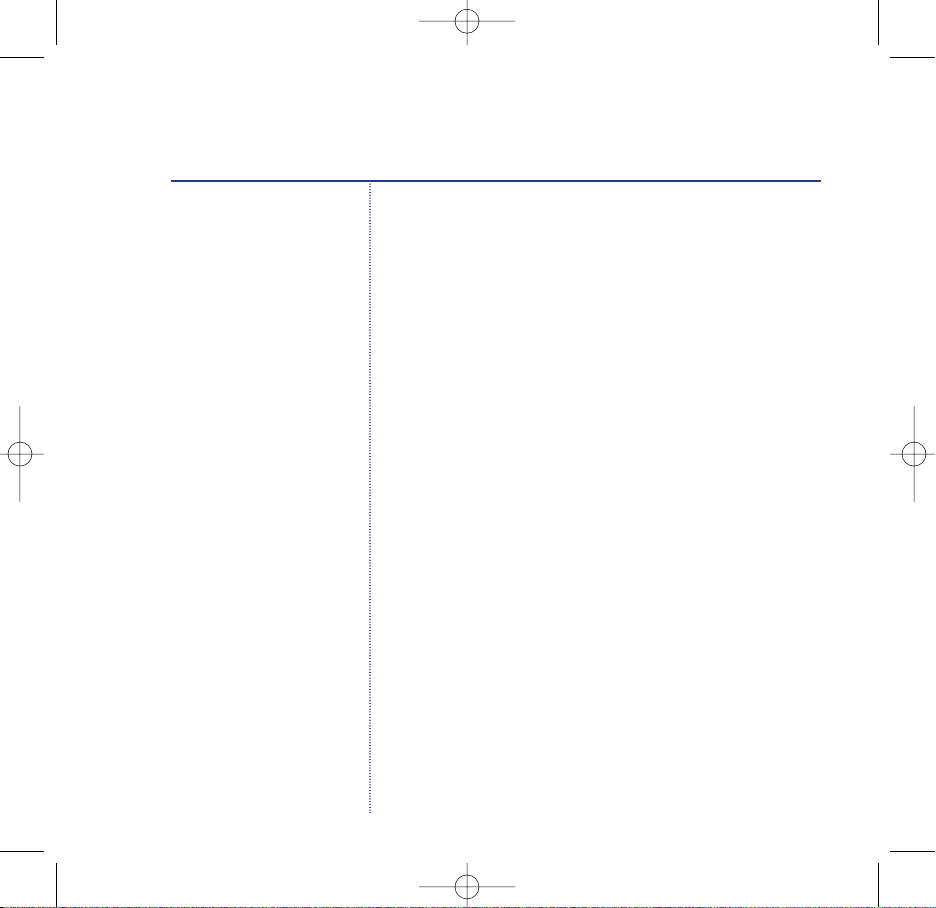
12
Utilisation du W5000
Accéder au menu lorsqu’une station est écoutée
Lorsqu’une station radio est écoutée, le nom de la station et le
débit binaire sont affichés.
Pour accéder au menu de la radio : appuyez sur Select pour
accéder directement au menu “Stations” ou appuyez sur Retour
pour revenir à l’élément de menu précédent.
Mémoriser des stations radio sur les boutons de préréglage
Vous pouvez mémoriser jusqu’à 12 stations radio sur les boutons
de préréglage. Lorsque vous appuyez sur ces boutons, ces derniers
recherchent et diffusent automatiquement la station radio
mémorisée.
Lorsque la station radio que vous souhaitez mémoriser est écoutée :
1. Maintenez enfoncé pendant 4 secondes l’un des boutons de
préréglage (1 à 6) jusqu’à ce que Attribué au préréglage #
apparaisse à l’écran.
Pour attribuer une station radio à l’un des préréglages numérotés
de 7 à 12, appuyez sur Shift (et défiler), puis maintenez
enfoncé l’un des boutons de préréglage. Pour sortir du mode
Shift, appuyez sur Retour.
Si vous êtes dans un menu
lorsqu’une station radio est écoutée,
appuyez sur Retour à plusieurs
reprises jusqu’à ce que la radio
quitte le menu et affiche la station
actuelle, puis réglez le volume à
l’aide du bouton volume.
# est le numéro du bouton de
préréglage que vous avez maintenu
enfoncé.
Manuel W5000 8/02/07 14:44 Page 12
Page 13

13
Utilisation du W5000
ATTENTION
NE maintenez PAS le bouton
de préréglage enfoncé. Si vous
maintenez ce bouton enfoncé,
la station écoutée se substituera à
la station mémorisée.
Ecouter une station préréglée
Lorsqu’une station radio est écoutée :
1. Appuyez sur l’un des boutons de préréglage (1 à 6) pour
obtenir la station souhaitée. Pour écouter une station
attribuée à l’un des préréglages 7 à 12, appuyez sur SHIFT,
puis sur le bouton de préréglage.
Stations qui vous permettent de choisir ce que vous écoutez
Certaines stations radio proposent de nombreuses options
d’écoute, et vous permettent par exemple d’écouter des
programmes qui ont déjà été diffusés.
Si vous sélectionnez une station radio proposant ce service, la
diffusion ne démarre pas immédiatement. Au lieu de cela,
l’écran affiche < Live >.
1. Tournez le bouton de recherche jusqu’à ce que < Live > ou
< Sur demande > s’affiche à l’écran puis appuyez sur
Select.
2. Si vous choisissez < Live >, la radio permet d’écouter
la station en temps réel (mode normal).
Ou
Si vous choisissez < Sur demande >, plusieurs écrans
s’affichent et vous pouvez alors choisir le programme que vous
souhaitez écouter.
Les éléments affichés dépendent de la station choisie. Les
étapes suivantes ont pour seul but de vous guider.
Manuel W5000 8/02/07 14:44 Page 13
Page 14

14
Utilisation du W5000
Si vous choisissez < Sur demande >, l’écran affiche les noms
des programmes.
Tournez le bouton de recherche pour choisir le programme
souhaité, puis appuyez sur Select.
La diffusion du programme sélectionné débute ou l’écran affiche
une liste de jours que vous pouvez choisir.
A l’aide du bouton de recherche, choisissez le jour de diffusion
du programme puis appuyez sur Select.
Certains programmes vous permettent également de choisir
une heure de démarrage. Réglez l’heure de démarrage à l’aide
du bouton de recherche puis appuyez sur Select.
Les programmes vous permettant de choisir une heure de
démarrage vous permettent également d’initier l’avance rapide
et le retour rapide sur la partie du programme souhaitée lorsque
la radio est écoutée. Lorsque vous appuyez sur Précédent ou
Suivant, l’heure à laquelle le programme a commencé s’affiche.
Tournez le bouton de recherche pour modifier cette heure.
Vous pouvez également utiliser Précédent ou Suivant
pour régler l’heure. Appuyez de nouveau sur Select pour que
le programme soit diffusé à partir de ce moment.
Manuel W5000 8/02/07 14:44 Page 14
Page 15

15
Utilisation du W5000
En cas d’erreur, appuyez sur Retour
pour revenir à l’écran précédent.
Régler l’heure
1. Appuyez sur Select.
2. Tournez le bouton de recherche jusqu’à ce que l’écran affiche
< Configurer > puis appuyez sur Select.
3. Tournez le bouton de recherche jusqu’à ce que l’écran affiche
< Heure > puis appuyez sur Select.
4. Tournez le bouton de recherche jusqu’à ce que l’écran affiche
< Régler heure > puis appuyez sur Select.
5. L’heure actuelle s’affiche avec un curseur clignotant sous le
chiffre des heures. Tournez le bouton de recherche pour régler
l’heure exacte puis appuyez sur Select.
6. Le curseur clignote sous le chiffre des minutes : tournez
le bouton de recherche pour régler les minutes puis appuyez
sur Select.
Pendant 3 secondes, l’écran affiche Time Set au-dessus de
l'heure réglée, puis revient à l’affichage de la station radio.
Régler l’alarme à partir du menu
1. Appuyez sur Select.
2. Tournez le bouton de recherche jusqu’à ce que l’écran affiche
< Configurer > puis appuyez sur Select.
3. Tournez le bouton de recherche jusqu’à ce que l’écran affiche
< Heure > puis appuyez sur Select.
Manuel W5000 8/02/07 14:44 Page 15
Page 16

16
Utilisation du W5000
4. Tournez le bouton de recherche jusqu’à ce que l’écran affiche
< Régler alarme > puis appuyez sur Select.
5. Tournez le bouton de recherche pour sélectionner Oui ou
Non puis appuyez sur Select.
Si vous choisissez Non, l’alarme est désactivée. L’écran affiche
Alarme désactivée pendant 3 secondes puis revient à
l’affichage de la station radio.
Si vous choisissez Oui, vous devez alors régler l’heure de
l’alarme.
L’heure de l’alarme s’affiche avec un curseur clignotant sous
le chiffre des heures.
Tournez le bouton de recherche pour sélectionner l’heure à
laquelle l’alarme doit sonner puis appuyez sur Select.
Le curseur clignote sous le chiffre des minutes : tournez le
bouton de recherche pour sélectionner les minutes de l’alarme
puis appuyez sur Select.
6. Pendant 3 secondes, l’écran affiche Alarme réglée
au-dessus de l’heure de l’alarme, puis revient à l’affichage
de la station radio.
Manuel W5000 8/02/07 14:44 Page 16
Page 17

17
Utilisation du W5000
Régler l’alarme à l’aide du bouton alarme
1. Appuyez sur Alarme. Régler alarme et le réglage actuel de
l’alarme s’affichent.
2. Tournez le bouton de recherche pour sélectionner l’heure à
laquelle l’alarme doit sonner puis appuyez sur Select.
3. Tournez le bouton de recherche pour sélectionner les minutes
de l’alarme puis appuyez sur Select.
Fonction rappel
Lorsque la radio est en veille et que l’alarme sonne, vous pouvez
utiliser le bouton alarme pour passer la radio en “mode Rappel”.
1. Lorsque l’alarme sonne, appuyez sur Alarme. L’alarme s’arrête,
la radio est alors en mode Rappel pendant 5 minutes. Après 5
minutes, l’alarme sonne de nouveau.
Pour rester en mode Rappel, continuez à appuyer sur
le bouton Alarme. L’alarme continuera à sonner toutes
les 5 minutes.
2. Pour éteindre définitivement l’alarme, appuyez sur Attente.
Manuel W5000 8/02/07 14:44 Page 17
Page 18

18
Utilisation du lecteur multimédia
Le lecteur multimédia vous permet d’écouter les types de
fichiers audio suivants : AAC, AU, MP3, RM, WAV, WMA et les
listes d’écoute (M3U) enregistrés sur un PC mis en réseau. Il a
été conçu pour fonctionner sous Windows 2000 et Windows XP.
Configurer votre PC Windows de sorte que
la radio puisse accéder à vos fichiers audio via
les partages Windows
Il existe 2 manières de partager des fichiers audio de votre
ordinateur de sorte à pouvoir les écouter sur votre W5000. La
première manière, la plus simple, est d’utiliser l’application
“Partages Windows” de Windows XP ou Windows 2000. Cette
méthode de partage de fichiers est la mieux adaptée pour les
fichiers musicaux compressés, tels que les .MP3 ou .WMA.
Cette méthode de partage de fichiers n’est pas recommandée
si vos fichiers musicaux sont volumineux et non compressés,
comme par exemple les fichiers .WAV. Si votre musique est
enregistrée de cette façon, nous vous recommandons de suivre
la seconde méthode de partage de fichiers et de consulter la
section “Configurer un PC Windows pour permettre à la radio
d’accéder à vos fichiers audio via un serveur UPnP”.
Pour écouter des fichiers musicaux
enregistrés sur votre PC via le
lecteur multimédia, veuillez
vous assurer que :
Les fichiers musicaux font partie
des types audio autorisés (voir la
liste ci-contre).
Les fichiers musicaux ne sont pas
“protégés”.
Les fichiers musicaux sont enregistrés
au bon endroit sur votre PC et la
fonction “Partage de fichiers” est
activée.
Les fichiers musicaux peuvent être
mis en partage sur le réseau.
Pour obtenir de plus amples
informations ou de l’aide sur
les consignes ci-dessus, veuillez
consulter le manuel d’utilisation
de votre PC ou de Windows XP, ou
la section “Aide”.
Manuel W5000 8/02/07 14:44 Page 18
Page 19

19
Utilisation du lecteur multimédia
Si vous utilisez des fichiers audio
peu volumineux et compressés, tels
que des fichiers .MP3 ou .WMA,
vous pourrez stocker beaucoup
plus de musiques sur votre PC,
les fichiers nécessitant beaucoup
moins d’espace mémoire.
Ne mettez pas en partage le dossier
“Mes documents” ou ses sous-dossiers
(par exemple “Ma musique”).
Assurez-vous que votre PC est connecté au même point d’accès /
sous-réseau que votre radio. Notez le nom du réseau de votre
PC. Pour l’obtenir, faites un clic droit sur “Mon ordinateur”,
cliquez sur « Propriétés » puis accédez à “Nom de l’ordinateur”
(sous Windows XP).
1. À l’aide de l’explorateur Windows, localisez le dossier dans
lequel vos fichiers audio sont enregistrés.
2. Faites un clic droit sur le dossier.
3. Sélectionnez “Propriétés”.
4. Lorsque la fenêtre “Propriétés” est ouverte, cliquez sur l’onglet
“Partage”.
5. Sélectionnez “Partager ce dossier sur le réseau” et “Autoriser
les utilisateurs réseau à modifier mes fichiers”.
Localiser les fichiers audio partagés à l’aide de la radio
1. Allumez la radio.
2. Attendez que Stations s’affiche sur la radio (ou appuyez sur
Retour à plusieurs reprises jusqu’à ce que l’écran affiche
Stations).
3. Tournez le bouton de recherche jusqu’à ce que l’écran affiche
Lecteur multimédia puis appuyez sur Select.
4. Tournez le bouton de recherche jusqu’à ce que l’écran affiche
Partages Windows puis appuyez sur Select.
5. Tournez le bouton de recherche jusqu’à ce que l’écran affiche
Rechercher sur PC puis appuyez sur Select.
Manuel W5000 8/02/07 14:44 Page 19
Page 20

20
Utilisation du lecteur multimédia
6. PC trouvés s’affiche. Lorsque la radio a terminé, tournez
le bouton de recherche pour mettre en surbrillance le PC
approprié puis appuyez sur Select.
Si le PC utilise une authentification lors de l’ouverture d’une
session, un nom d’utilisateur et un mot de passe vous seront
demandés. Vous pouvez les rechercher sur votre PC, cependant
vos données d’authentification normales sont acceptées. Il est
préférable d’ajouter un nom d’utilisateur et un mot de passe
pour la radio. La radio recherche ensuite les dossiers mis en
partage sur ce PC.
7. Tournez le bouton de recherche pour mettre en surbrillance
le dossier mis en partage approprié puis appuyez sur Select.
8. Recherche des fichiers… s’affiche : la radio recherche les
fichiers multimédias du dossier mis en partage. Le texte en
bas de l’écran change pour indiquer que la recherche des
fichiers est en cours.
9. Lorsque la radio a terminé la recherche, Par Album s’affiche.
Vous pouvez maintenant parcourir les fichiers multimédia
trouvés, qui seront désormais organisés “Par Album”, “Par
Artiste” et “Par listes de lecture” (si disponible).
Écouter un morceau mis en partage
1. Tournez le bouton de recherche jusqu’à ce que l’écran affiche
Par Artiste puis appuyez sur Select.
2. Tournez le bouton de recherche jusqu’à l’affichage de l’artiste
souhaité puis appuyez sur Select.
3. Tournez le bouton de recherche jusqu’à l’affichage du nom de
l’album souhaité puis appuyez sur Select.
Si vous possédez un grand nombre
de fichiers audio, la recherche peut
prendre plusieurs minutes.
Lors de la toute première recherche
de fichiers, un fichier appelé
“.reciva_media_cache“ est ajouté
au dossier dans lequel les fichiers
audio sont enregistrés afin
d’accélérer les recherches de
fichiers suivantes.
Manuel W5000 8/02/07 14:44 Page 20
Page 21

21
Utilisation du lecteur multimédia
Avant de sélectionner “Par Artiste”,
vous devez effectuer les étapes 1
à 7 de la section “Localiser les
fichiers audio enregistrés à l’aide
de la radio” et localiser le dossier
contenant l’élément que vous
souhaitez sélectionner.
4. [Ajouter à la file] s’affiche. Tournez le bouton de recherche
jusqu’à l’affichage du morceau souhaité puis appuyez sur Select.
La lecture du morceau démarre.
Écouter un album complet mis en partage
1. Tournez le bouton de recherche jusqu’à ce que l’écran affiche
Par Artiste puis appuyez sur Select.
2. Tournez le bouton de recherche jusqu’à l’affichage de l’artiste
souhaité puis appuyez sur Select.
3. Tournez le bouton de recherche jusqu’à l’affichage du nom de
l’album souhaité puis appuyez sur Select.
4. [Ajouter à la file] s’affiche. Appuyez sur Select pour démarrer
la lecture de l’album.
Ajouter des morceaux à la file d’attente pour une lecture
ultérieure
1. Mettez en surbrillance le morceau souhaité puis appuyez sur
Select. Morceau ajouté à la file s’affiche.
Ajouter des albums à la file d’attente pour une lecture
ultérieure
1. Mettez en surbrillance l’album souhaité puis appuyez sur
Select.
2. Tournez le bouton de recherche jusqu’à ce que l’écran affiche
[Ajouter à la file] puis appuyez sur Select. Morceaux
ajoutés à la file s’affiche.
Manuel W5000 8/02/07 14:44 Page 21
Page 22

22
Utilisation du lecteur multimédia
Commander la lecture
• Appuyez sur 1/Arrêt pour arrêter la lecture.
• Appuyez sur 3/Pause Lire pour mettre sur pause un morceau
en cours de lecture ou relancer un morceau sur pause ou
arrêté.
• Appuyez sur 2/Précédent pour démarrer la lecture du morceau
précédent de la file d’attente.
• Appuyez sur 4/Suivant pour démarrer la lecture du morceau
suivant de la file d’attente.
Parcourir la liste des morceaux de la file d’attente
1. Appuyez sur 5/Parcourir. Le nom du morceau en cours de
lecture s’affiche.
2. Tournez le bouton de recherche pour consulter les morceaux
en attente de lecture.
Pour sélectionner un morceau en particulier dans la file d’attente,
appuyez sur Select lorsque le morceau souhaité s’affiche.
Supprimer des morceaux de la file d’attente
1. Appuyez sur 5/Parcourir. Le nom du morceau en cours de
lecture s’affiche.
2. Tournez le bouton de recherche pour sélectionner le morceau
que vous souhaitez supprimer de la file d’attente.
Les fichiers multimédia recherchés
par la fonction “Partages Windows”
de la radio peuvent également être
ajoutés à la file d’attente de la
radio.
Manuel W5000 8/02/07 14:44 Page 22
Page 23

23
Utilisation du lecteur multimédia
Pour lire les morceaux de façon
aléatoire, vous devez sélectionner
OUI pour activer le “mode Lecture
aléatoire”.
3. Maintenez enfoncé le bouton 1/Arrêt pendant 2 secondes
jusqu’à ce que l’écran affiche Supprimer morceau ?.
4. Tournez le bouton de recherche pour mettre en surbrillance :
Oui pour confirmer. Appuyez ensuite sur Select. Supprimé
de la liste s’affiche ; ou Non pour annuler.
Pour supprimer tous les morceaux de la file d’attente, appuyez
plusieurs fois sur Retour jusqu’à ce que l’élément de menu
“Lecteur multimédia” soit sélectionné. Appuyez sur Select,
tournez le bouton de recherche pour afficher Supprimer file
puis appuyez sur Select.
Lire les morceaux dans un ordre aléatoire
1. Sélectionnez individuellement les morceaux (comme décrit
page 20) puis placez-les dans la file d’attente (voir page 21).
2. Utilisez les boutons Select et Retour pour faire défiler le
menu et afficher Lecteur multimédia, puis appuyez sur
Select.
3. Tournez le bouton de recherche jusqu’à ce que l’écran affiche
Mode de lecture puis appuyez sur Select.
4. Tournez le bouton de recherche jusqu’à ce que l’écran affiche
Lecture aléatoire puis appuyez sur Select.
5. Tournez le bouton de recherche pour sélectionner OUI pour
activer le mode lecture aléatoire ou NON pour le désactiver.
Manuel W5000 8/02/07 14:44 Page 23
Page 24

24
Utilisation du lecteur multimédia
Répéter la lecture des morceaux de la file d’attente
1. Sélectionnez individuellement les morceaux (comme décrit
page 20) puis placez-les dans la file d’attente (voir page 21).
2. Utilisez les boutons Select et Retour pour faire défiler le
menu et afficher Lecteur multimédia puis appuyez sur
Select.
3. Tournez le bouton de recherche jusqu’à ce que l’écran affiche
Mode de lecture puis appuyez sur Select.
4. Tournez le bouton de recherche jusqu’à ce que l’écran affiche
Répétition puis appuyez sur Select.
5. Tournez le bouton de recherche afin de sélectionner OUI pour
activer le mode répétition ou NON pour le désactiver.
Bouton Mode
Le bouton Mode permet de basculer entre les modes lecture
aléatoire et répétition, en les réglant sur Activé ou Désactivé.
Appuyez sur Mode une fois pour Aléatoire (DESACTIVE) et
Répétition (DESACTIVE).
Appuyez sur Mode deux fois pour Aléatoire (ACTIVE) et
Répétition (DESACTIVE).
Appuyez sur Mode trois fois pour Aléatoire (DESACTIVE) et
Répétition (ACTIVE).
Appuyez sur Mode quatre fois pour Aléatoire (ACTIVE) et
Répétition (ACTIVE).
Pour répéter les morceaux de la file
d’attente, sélectionnez OUI pour
activer le “mode Répétition”.
Appuyez sur le bouton Mode dans
les 2 secondes pour modifier le
réglage du mode. Si vous n’appuyez
pas dans les 2 secondes, l’écran
affiche le réglage précédent.
Manuel W5000 8/02/07 14:44 Page 24
Page 25

25
Utilisation du lecteur multimédia
Si vos fichiers musicaux enregistrés
sont peu volumineux et compressés,
comme par exemple les fichiers
.MP3 et .WMA, nous vous
recommandons de suivre la
méthode de partage de fichiers
“Partages Windows” décrite dans
la section “Configurer votre PC
Windows pour permettre à la radio
d’accéder à vos fichiers audio à
l’aide des partages Windows”.
Configurer un PC Windows pour permettre
à la radio d’accéder à vos fichiers audio via
un serveur UPnP
Si vos fichiers musicaux enregistrés sont volumineux et non
compressés, comme par exemple des fichiers .WAV, nous vous
recommandons de suivre cette méthode de partage de fichiers.
Si votre PC fonctionne sous Microsoft Windows XP, vous pouvez
utiliser « Windows Media Connect » comme serveur UPnP
(Universal Plug and Play) MediaServer 1.0. Vous pouvez télécharger
“Windows Media Connect” sur le site web de Microsoft et
l’installer en suivant les instructions détaillées de l’assistant
d’installation.
1. Vous devez tout d’abord configurer Windows Media Connect
pour permettre à certains périphériques de s’y connecter.
Pour ce faire, sélectionnez “Paramètres” dans Windows Media
Connect puis cochez la case “Autoriser automatiquement les
nouveaux périphériques” comme indiqué ci-dessous.
Paramètres de Windows Media Connect
Manuel W5000 8/02/07 14:44 Page 25
Page 26

26
Utilisation du lecteur multimédia
2. Sélectionnez ensuite les dossiers de votre PC que Windows
Media Connect doit mettre en partage avec votre W5000.
Pour ce faire, sélectionnez “Partage” puis appuyez sur le
bouton “Ajouter…” pour ajouter vos dossiers (comme indiqué
ci-dessous dans la section “Partager des fichiers avec
Windows Media Connect”).
Partager des fichiers avec Windows Media Connect
3. Pour augmenter la sécurité avec Windows Media Connect,
vous pouvez désactiver l’option “Autoriser automatiquement
les nouveaux périphériques” et autoriser uniquement la
connexion de certains périphériques. Vous pouvez sélectionner
les périphériques que vous souhaitez connecter dans la section
« Périphériques » en cliquant sur “Refuser“ ou “Autoriser“.
Localiser et lire des fichiers multimédia à l’aide de la radio
et du serveur UPnP
Une fois le serveur UPnP configuré pour partager des fichiers
multimédia avec le W5000, vous pouvez lire les fichiers
en suivant les instructions suivantes sur la radio :
Manuel W5000 8/02/07 14:44 Page 26
Page 27

27
Utilisation du lecteur multimédia
La radio peut mettre plusieurs
secondes pour terminer la recherche.
Avant la fin de la recherche, la
radio affiche [Vide]. La radio
continue à afficher [Vide] tant
qu’aucun serveur UPnP n’est
trouvé.
1. Appuyez plusieurs fois sur Retour pour accéder au premier
niveau du menu de la radio, tournez le bouton de recherche
pour sélectionner Lecteur multimédia puis appuyez sur Select.
2. Tournez le bouton de recherche pour afficher Serveurs
UPNP puis appuyez sur Select. La radio recherche tous les
serveurs UPnP disponibles.
3. Après une recherche réussie, tournez le bouton de recherche
pour sélectionner et mettre en surbrillance le serveur UPnP
souhaité (dans le cas où il en existerait plusieurs) puis
appuyez sur Select.
4. À ce stade, votre radio est normalement listée dans “Windows
Media Connect” et est affichée dans la fenêtre
“Périphériques“ avec son adresse MAC. Pour vérifier que
l’adresse MAC affichée est celle de votre radio, sélectionnez
Configurer dans le menu de votre radio, tournez le bouton
de recherche jusqu’à ce que l’écran affiche Config. réseau
puis appuyez sur Select. Vous pouvez maintenant commander
l’accès à ce périphérique sur votre PC à l’aide de Windows
Media Connect en vous rendant dans la section
“Périphériques” et en cliquant sur “Refuser” ou “Autoriser”.
5. Tournez le bouton de recherche jusqu’à ce que l’écran affiche
Voir config. puis appuyez sur Select.
6. Tournez le bouton de recherche jusqu’à ce que l’écran affiche
Adresse MAC afin de consulter l’adresse MAC de votre radio.
7. La radio liste les catégories média disponibles sur le serveur
UPnP, par exemple Musique, Listes d’écoutes, etc. Tournez le
bouton de recherche pour sélectionner la catégorie que vous
souhaitez parcourir (par exemple Musique) puis appuyez sur
Select.
Manuel W5000 8/02/07 14:44 Page 27
Page 28

28
Utilisation du lecteur multimédia
8. Tournez le bouton de recherche pour sélectionner une
sous-catégorie (par exemple Album) puis appuyez sur Select.
9. Tournez le bouton de recherche pour mettre en surbrillance
les fichiers multimédia que vous souhaitez lire puis appuyez
sur Select.
10. [Ajouter à la file] s’affiche. Appuyez sur Select.
Les morceaux sont ajoutés à la file d’attente. La lecture
démarre automatiquement.
Parcourir la liste des morceaux en attente de lecture
1. Appuyez sur 5/Parcourir. Le nom du morceau en cours de
lecture s’affiche.
2. Tournez le bouton de recherche pour consulter les morceaux
en attente de lecture.
Pour sélectionner un morceau particulier dans la file d’attente,
appuyez sur Select lorsque le morceau souhaité s’affiche.
Ajouter des morceaux UPnP à la file d’attente pour
une lecture ultérieure
1. Mettez en surbrillance le morceau souhaité puis appuyez sur
Select. Morceau ajouté à la file s’affiche.
Les fichiers multimédia recherchés
par la fonction “Partages Windows“
de la radio peuvent également être
ajoutés à la file d’attente de la
radio.
Manuel W5000 8/02/07 14:44 Page 28
Page 29

29
Utilisation du lecteur multimédia
Ajouter des albums à la file d’attente pour une lecture
ultérieure
1. Mettez en surbrillance l’album souhaité puis appuyez sur
Select.
2. Tournez le bouton de recherche jusqu’à ce que l’écran affiche
[Ajouter à la file] puis appuyez sur Select. Morceaux
ajoutés à la file s’affiche.
Commander la lecture
• Appuyez sur 1/Arrêt pour arrêter la lecture.
• Appuyez sur 3/Pause Lire pour mettre sur pause un morceau
en cours de lecture ou relancer un morceau sur pause ou
arrêté.
• Appuyez sur 2/Précédent pour démarrer la lecture du
morceau précédent de la file d’attente.
• Appuyez sur 4/Suivant pour démarrer la lecture du morceau
suivant de la file d’attente.
Supprimer des morceaux de la file d’attente
1. Appuyez sur 5/Parcourir. Le nom du morceau en cours de
lecture s’affiche.
2. Tournez le bouton de recherche pour sélectionner le morceau
que vous souhaitez supprimer de la file d’attente.
3. Maintenez enfoncé le bouton 1/Arrêt pendant 2 secondes
jusqu’à ce que l’écran affiche Supprimer piste ?.
Manuel W5000 8/02/07 14:44 Page 29
Page 30

30
Utilisation du lecteur multimédia
4. Tournez le bouton de recherche pour mettre en surbrillance :
OUI pour confirmer. Appuyez ensuite sur Select. Supprimé
de la file s’affiche.
Ou
NON pour annuler.
Pour supprimer tous les morceaux de la file d’attente, appuyez
plusieurs fois sur Retour jusqu’à ce que l’élément de menu
“Lecteur multimédia” soit sélectionné. Appuyez sur Select,
tournez le bouton de recherche pour afficher Supprimer file
puis appuyez sur Select.
Lire les morceaux dans un ordre aléatoire
1. Sélectionnez individuellement les morceaux (comme décrit
28) puis placez-les dans la file d’attente (voir page 28).
2. Utilisez les boutons Select et Retour pour faire défiler le
menu et afficher Lecteur multimédia puis appuyez sur
Select.
3. Tournez le bouton de recherche jusqu’à ce que l’écran affiche
Mode de lecture puis appuyez sur Select.
4. Tournez le bouton de recherche jusqu’à ce que l’écran affiche
Lecture aléatoire puis appuyez sur Select.
5. Tournez le bouton de recherche afin de sélectionner OUI pour
activer le mode aléatoire ou NON pour le désactiver.
Pour lire les morceaux de façon
aléatoire, vous devez sélectionner
OUI pour activer le “mode Lecture
aléatoire”.
Manuel W5000 8/02/07 14:44 Page 30
Page 31

31
Utilisation du lecteur multimédia
Pour répéter les morceaux de la file
d’attente, sélectionnez OUI pour
activer le “mode répétition”.
Appuyer sur le bouton Mode dans
les 2 secondes pour modifier le
réglage du mode. Si vous n’appuyez
pas dans les 2 secondes, l’écran
affiche le réglage précédent.
Répéter la lecture des morceaux de la file d’attente
1. Sélectionnez individuellement les morceaux (comme décrit
page 26) puis placez-les dans la file d’attente (voir page 28).
2. Utilisez les boutons Select et Retour pour faire défiler le
menu et afficher Lecteur multimédia puis appuyez sur
Select.
3. Tournez le bouton de recherche jusqu’à ce que l’écran affiche
Mode de lecture puis appuyez sur Select.
4. Tournez le bouton de recherche jusqu’à ce que l’écran affiche
Répétition puis appuyez sur Select.
5. Tournez le bouton de recherche afin de sélectionner OUI pour
activer le mode répétition ou NON pour le désactiver.
Bouton Mode
Le bouton mode permet de basculer entre les modes lecture
aléatoire et répétition, en les réglant sur Activé ou Désactivé.
Appuyez sur Mode une fois pour Aléatoire (DESACTIVE) et
Répétition (DESACTIVE).
Appuyez sur Mode deux fois pour Aléatoire (ACTIVE) et
Répétition (DESACTIVE).
Appuyez sur Mode trois fois pour Aléatoire (DESACTIVE) et
Répétition (ACTIVE).
Appuyez sur Mode quatre fois pour Aléatoire (ACTIVE) et
Répétition (ACTIVE).
Manuel W5000 8/02/07 14:44 Page 31
Page 32

32
Utilisation du lecteur multimédia
Menu Configurer
Choisir des options dans le menu Configurer
1. Appuyez sur Select.
2. Tournez le bouton de recherche jusqu’à ce que l’écran affiche
Configurer puis appuyez sur Select.
3. Tournez le bouton de recherche jusqu’à l’affichage de l’option
souhaitée puis appuyez sur Select.
Les options sont expliquées ci-dessous :
< Config. réseau >
Cette option vous permet d’effectuer une nouvelle recherche
et de vous connecter à un autre réseau sans fil, ou de configurer
manuellement les paramètres du réseau. Vous pouvez sélectionner
cette option si vous vous déplacez avec le W5000.
Cette option vous permet également de décider de l’affichage
ou non d’un message d’avertissement lorsque l’intensité du
signal réseau est faible. Pour activer cette fonction d’avertissement,
sélectionnez Avertissement puis OUI.
< Version >
Cette option vous permet d’afficher les numéros des versions des
différents éléments logiciels ou matériels de votre W5000.
En cas d’erreur, appuyez sur Retour
pour revenir à l’écran précédent.
Pour obtenir de l’aide pour
la connexion de votre radio à
des réseaux sans fil, consultez
la section “Configuration” page 6.
Manuel W5000 8/02/07 14:44 Page 32
Page 33

33
Utilisation du lecteur multimédia
Appuyez sur Retour pour annuler
le démarrage d’une mise à jour
des micrologiciels de la radio.
Une mise à jour des micrologiciels
peut prendre plusieurs minutes.
N’ETEIGNEZ PAS la radio tant que
la mise à jour n’est pas terminée ;
cela pourrait endommager
définitivement la radio. De plus,
suite à une mise à jour des
micrologiciels, la radio doit parfois
se reconnecter à votre réseau.
Assurez-vous que votre clé de
cryptage est à portée de main.
Si vous réinitialisez les paramètres
par défaut de votre radio, vous
perdrez tous vos préréglages ainsi
que votre connexion au réseau sans
fil.
Pour de plus amples informations,
consultez “Régler l’horloge” et/ou
“Régler l’alarme” page 15.
Pour allumer de nouveau la radio,
appuyez sur ON / OFF.
< Mettre à jour micrologiciel >
Cette option vous permet de télécharger un nouveau micrologiciel
sur votre radio.
< Langue >
Cette option vous permet de modifier la langue d’affichage.
< Réglages d’usine >
Cette option vous permet de réinitialiser les paramètres par
défaut de la radio.
< Enregistrer >
Si vous sélectionnez cette option, l’écran affiche une clé permettant
d’enregistrer la radio sur le portail clients de Reciva :
http://www.reciva.com/
< Heure >
Cette option permet de régler l’heure, une alarme ou de consulter
le réglage actuel de l’alarme.
< Veille auto. >
Cette option vous permet de programmer la mise hors tension
automatique du W5000 à une heure prédéfinie.
Sélectionnez Veille auto. L’écran affiche Heure de mise en
veille.
Tournez le bouton de recherche pour définir l’heure à laquelle
vous souhaitez que la radio s’éteigne (heures:minutes:secondes)
puis appuyez sur Select.
Manuel W5000 8/02/07 14:44 Page 33
Page 34

34
Utilisation du lecteur multimédia
La radio continue de fonctionner normalement jusqu’à l’heure
programmée puis se met en veille.
< Rétroéclairage >
Cette option vous permet de régler le rétroéclairage de l’écran.
Les options sont les suivantes :
Actif : la radio est en cours d’utilisation.
Inactif : aucune utilisation pendant au moins 30 secondes.
Attente : la radio est hors tension.
Sélectionnez Rétroéclairage, tournez le bouton de recherche
pour sélectionner l’option souhaitée puis appuyez sur Select.
L’écran affiche le réglage actuel du rétro-éclairage pour ce
mode de menu. Pour modifier ce réglage, tournez le bouton de
recherche pour augmenter ou diminuer le rétroéclairage.
Manuel W5000 8/02/07 14:44 Page 34
Page 35

35
Aide
Si vous rencontrez un problème lors de l’utilisation de votre W5000, consultez tout d’abord la
section “Aide” ci-dessous. Si votre question reste sans réponse, consultez la section “Aide” du site
web http://www.reciva.com
Je ne parviens pas à connecter la radio au réseau sans fil
• Assurez-vous que votre PC connecté peut accéder à Internet (c’est-à-dire que vous pouvez
naviguer sur le web) à l’aide de ce réseau.
• Vérifiez qu’un serveur DHCP est disponible ou que vous avez configuré une adresse IP
statique sur la radio.
• Vérifiez que votre pare-feu ne bloque aucun port de sortie. Au minimum, la radio nécessite
l’accès aux ports UDP et TCP 80, 554, 1755, 5000 et 7070.
• Vérifiez que votre point d’accès ne limite pas les connexions à des adresses MAC spécifiques.
Vous pouvez consulter l’adresse MAC de la radio à l’aide de l’élément de menu Configurer ->
Config. réseau -> Voir config. -> adresse MAC. Si l’adresse MAC n’est pas affichée, vous
devez l’ajouter. Consultez le manuel du fabricant de votre point d’accès pour obtenir des
instructions sur la façon d’ajouter votre W5000 à la liste du matériel autorisé.
• Si votre réseau est crypté, assurez-vous d’avoir entré la clé ou la phrase de passe correcte sur
la radio. N’oubliez pas que les clés au format texte sont sensibles à la casse.
Je parviens à me connecter au réseau, mais je ne peux pas écouter certaines stations
• Toutes les stations ne sont pas diffusées 24h/24. Il est possible que la station ne soit pas diffusée
à ce moment de la journée (n’oubliez pas qu’elle peut être située dans un fuseau horaire
différent).
• La station peut avoir atteint le nombre maximal autorisé d’auditeurs simultanés.
• La station peut avoir interrompu la diffusion.
• Le lien de la radio peut avoir expiré.
Manuel W5000 8/02/07 14:44 Page 35
Page 36

36
Aide
• La connexion Internet entre le serveur (souvent situé dans un autre pays) et vous est lente.
Essayez de lire le flux via le site web du diffuseur à l’aide d’un PC. Si vous pouvez écouter la station
sur un PC, remplissez le formulaire situé sur http://www.reciva.com/stations/add_station.asp
pour nous avertir. Nous pourrons alors modifier les données relatives à la station utilisées
par la radio.
Je ne parviens pas à partager des fichiers audio pour une lecture sur le W5000.
• Vérifiez que les fichiers musicaux que vous souhaitez partager font partie des types audio
autorisés : AAC, AIFF, MP3, RM, WAV, WMA et les listes d’écoute (M3U) enregistrés sur un PC
mis en réseau.
• Vérifiez que les fichiers musicaux ne sont pas “protégés”. (Consultez le manuel d’utilisation de
votre PC ou de Windows XP ou la section “Aide”).
• Vérifiez que les fichiers musicaux sont enregistrés au bon endroit sur votre PC et que
“Partage de fichiers” est activé. (Consultez le manuel d’utilisation de votre PC ou de Windows
XP ou la section “Aide”).
• Vérifiez que les fichiers musicaux peuvent être partagés sur le réseau.
• Si vous essayez de partager des fichiers volumineux et non compressés, comme par exemple
des fichiers .WAV, assurez-vous de suivre les instructions de la section “Configurer un PC
Windows pour permettre à la radio d’accéder à vos fichiers audio via un serveur UPnP”, page 25.
Si vous rencontrez un problème pour vous connecter à votre dossier musical Windows XP partagé,
et si vous utilisez un nom d’utilisateur sans mot de passe, essayez d’ajouter un nouveau nom
d’utilisateur avec mot de passe à Windows (Panneau de configuration – Comptes d’utilisateurs)
spécifique à la radio, puis essayez de vous connecter en utilisant ce nouveau nom d’utilisateur.
Service d’assistance téléphonique
Si vous rencontrez encore des difficultés, contactez le service d’assistance téléphonique du
W5000 au 01 48 63 59 25
Manuel W5000 8/02/07 14:44 Page 36
Page 37

37
Informations générales
Consignes de sécurité
• Utilisez uniquement le bloc d’alimentation fourni avec
votre W5000. L’utilisation d’un bloc d’alimentation non
autorisé annulera votre garantie et peut endommager la
radio. Le code d’article du bloc d’alimentation est le
028983 ou le 032854.
• N’ouvrez pas la radio. Cela peut notamment vous exposer
à des risques de haute tension. Contactez le service
d’assistance téléphonique au 01 48 63 59 25 pour
toute réparation.
• Votre appareil peut provoquer des interférences avec
d’autres équipements électriques, tels que les téléphones,
les postes de télévision et les postes de radio, les
réveils/alarmes et les ordinateurs, lorsqu’il est placé trop
près de ces derniers. Il est recommandé de placer votre
appareil à au moins un mètre de ces équipements pour
minimiser tout risque d’interférences.
Nettoyage
• Nettoyez la radio à l’aide d’un chiffon humide ou d’une
lingette anti-statique.
Environnement
• N’exposez pas l’appareil directement à la lumière du
soleil.
• Ne placez pas votre appareil sur des tapis ou des surfaces
fibreuses, et tenez-le éloigné des courants d’air.
• Ne placez aucune pièce de l’appareil dans l’eau et
n’utilisez pas l’appareil dans des pièces humides, telles
que les salles de bain.
• Ne placez pas votre appareil près d’une source de chaleur,
d’un élément explosif ou autres situations dangereuses.
Informations sur la licence du logiciel
• Cet appareil comporte un logiciel concédé sous licence :
la version 2 de la licence GNU Public License et la version
2.1 de la licence GNU Lesser Public License. Le code
source de ce logiciel est disponible sur
http://www.reciva.com/gpl/
• Cet appareil comprend une technologie développée par
Microsoft Corporation et concédée sous licence par
Microsoft Licensing, GP. La diffusion ou l’utilisation de
cette technologie en dehors de cet appareil est interdite
sans une licence de Microsoft Corporation et/ou de
Microsoft Licensing, GP le cas échéant.
Consignes de mise au rebut de l’appareil
• Le symbole indiqué ici et sur l’appareil signifie que l’appareil
est classé comme un équipement électrique ou électronique
et qu’il ne doit pas être mis au rebut avec d’autres déchets
ménagers ou commerciaux en fin de vie.
• La directive WEEE 2002/96/EC (directive relative aux
déchets d’équipements électriques et électroniques) a
été instaurée pour recycler les appareils à l’aide des
techniques de récupération et de recyclage les plus
performantes, afin de minimiser les effets sur
l’environnement, traiter les substances dangereuses et
éviter les décharges de plus en plus nombreuses.
Consignes de mise au rebut de l’appareil pour
les utilisateurs privés
• Lorsque vous n’utilisez plus l’appareil, mettez-le au
rebut en respectant les processus de recyclage locaux.
Pour de plus amples informations, contactez les autorités
locales ou le revendeur de l’appareil.
Manuel W5000 8/02/07 14:44 Page 37
Page 38

38
Informations générales
Consignes de mise au rebut de l’appareil pour
les utilisateurs professionnels
• Les utilisateurs professionnels doivent contacter leurs
fournisseurs, vérifier les conditions générales du contrat
d’achat et s’assurer que cet appareil n’est pas mélangé à
d’autres déchets commerciaux lors de sa mise au rebut.
Champ d’application de la garantie
• La garantie ne couvre pas les défauts ou anomalies
résultant d’accidents, d’une mauvaise utilisation, de
l’usure normale, d’un mauvais entretien, d’une mauvaise
manipulation ou de toute tentative de réglage ou de
réparation par des personnes non habilitées.
• Avant de renvoyer votre appareil, contacter le service
d’assistance téléphonique au 01 48 63 59 25 pour
obtenir de l’aide. Dans le cas, peu probable, où un
défaut surviendrait, veuillez suivre les instructions du
service d’assistance téléphonique pour le remplacement
ou la réparation.
Informations techniques
Spécifications techniques
• Alimentation : bloc d’alimentation externe, tension
d’entrée 230 VCA. Tension de sortie 7V5CC, 1000 mA.
• Haut-parleurs : stéréo à gamme étendue. 9,14 centimètres,
6 ohms, 1,5 watt
• Connecteur casque : prise de sortie stéréo auxiliaire
3,5 mm
(Ecouteurs ou connexion HiFi) 32 Ohms
• Module réseau : USB sans fil
Pour vos dossiers
Date d’achat :
Lieu d’achat :
Numéro de série :
À des fins de garantie, une preuve d’achat est demandée.
Veuillez donc conserver votre facture.
Cet appareil contient un émetteur radio. En France, pour
éviter les interférences avec d’autres services radio, il est
interdit d’utiliser cet appareil à l’extérieur de votre domicile.
Manuel W5000 8/02/07 14:44 Page 38
Page 39

39
Informations générales
Nous,
Logicom
74, rue de la Belle Étoile
Z.I. Paris Nord II
B.P. 58338
95941 ROISSY CDG
France
Déclarons que le produit W5000 est en conformité avec les normes ci-dessous :
EMC : EN55022 : 1998 + A1 :2000, A2 :2003
EN55024 : 1998 + A1 :2001, A2 :2003
EN301 489-17 (EN301 489-1 CI. 7.2 , 9.2.2)
SÉCURITE ÉLECTRIQUE :
EN60950-1 : 2001 + A11 :2004
EN50371 : 2002
Nous déclarons que le produit W5000 est en conformité avec toutes les conditions essentielles
de la directive 1999/5/EC.
Le 02 février 2007,
Bernard BESSIS
Président Directeur général
DÉCLARATION DE CONFORMITÉ
Manuel W5000 8/02/07 14:44 Page 39
Page 40

Manuel W5000 8/02/07 14:44 Page 40
